iPhone 17 Pro 提供全面隐私保护,首先在“设置-隐私与安全性”中精细化管理应用对相机、麦克风、位置等权限的访问,设置“允许一次”或“永不”以限制滥用,并通过状态栏指示灯监控硬件调用;其次长按应用图标选择“需要面容 ID”或“隐藏并需要面容 ID”,将敏感应用锁定至资源库的“已隐藏”文件夹,需面容 ID 验证才能访问;接着前往 Apple ID 设置开启“高级数据保护”,实现 iCloud 备份、云盘等内容的端到端加密,确保仅用户设备可解密;再进入“Safari 浏览器”设置开启“阻止跨网站跟踪”“隐藏 IP 地址”和“邮件隐私保护”,关闭“允许 App 请求跟踪”以防止画像构建,并启用私有无线局域网地址避免 MAC 追踪;最后在“面容 ID 与密码”中开启“需要注视以启用面容 ID”和“失窃设备保护”,在 Apple ID 中启用双重认证与恢复联系人,打开“敏感内容警告”对裸露图片本地模糊处理,并定期运行“安全检查”审查共享数据与可疑权限。
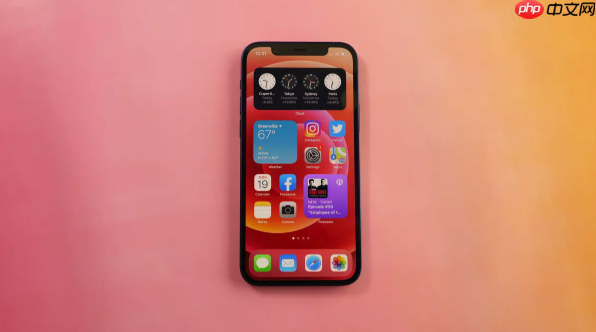
如果您希望最大限度地保护个人数据,防止应用和网站在未经许可的情况下访问您的信息或进行跟踪,iPhone 17 Pro 提供了全面的隐私设置选项。以下是针对该机型进行隐私保护设置的具体步骤:
控制每个应用对相机、麦克风、位置、照片等敏感功能的访问权限,可以有效防止数据被滥用。系统会在状态栏通过颜色指示灯提示硬件调用情况。
1、进入“设置”应用,点击“隐私与安全性”。
2、选择需要管理的权限类型,例如“定位服务”“相机”“麦克风”或“通讯录”。
3、在对应权限页面下找到具体应用,将其权限设置为“允许一次”“使用期间允许”或“永不”。
4、对于可能窃取信息的应用,建议直接关闭其敏感权限,并定期查看“最近访问记录”以监控异常行为。
通过面容 ID 或触控 ID 锁定特定应用或文件夹,确保即使他人拿到设备也无法查看敏感内容。此功能结合本地加密机制,保障数据安全。
1、长按主屏幕上的目标应用图标,直至进入编辑模式。
2、点击弹出菜单中的“需要面容 ID”或“隐藏并需要面容 ID”。
3、确认操作后,该应用将从主屏幕移除,并被收纳至资源库的“已隐藏”文件夹中。
4、访问时需在“已隐藏”文件夹输入面容 ID 验证才能显示和使用被锁定的应用。
启用高级数据保护功能后,iCloud 中的备份、云盘、备忘录等关键数据将仅能由用户自己的设备解密,即使是苹果服务器也无法访问。
1、打开“设置”,点击顶部的 Apple ID 名称。
2、选择“iCloud”,然后向下滚动并轻点“高级数据保护”。
3、按照屏幕指引开启该功能,系统会要求您验证身份并通过可信设备确认。
4、开启后,所有支持类别的数据同步都将采用端到端加密传输,新设备登录必须通过物理设备扫码授权。
Safari 浏览器内置多项隐私防护技术,可阻止广告商跨站追踪用户行为,并隐藏真实 IP 地址和邮件活动信息。
1、打开“设置”,进入“Safari 浏览器”选项。
2、开启“阻止跨网站跟踪”“隐藏 IP 地址”以及“邮件隐私保护”功能。
3、在“隐私与安全性”设置中,关闭“允许 App 请求跟踪”,防止应用构建用户画像。
4、连接公共 Wi-Fi 时,系统会自动启用私有无线局域网地址,避免MAC 地址被用于设备追踪。
利用失窃设备保护、敏感内容警告和账户双重认证等功能,进一步提升设备在丢失、共享或遭遇攻击时的安全性。
1、前往“设置-面容 ID 与密码”,开启“需要注视以启用面容 ID”和“失窃设备保护”。
2、在“Apple ID-登录与安全性”中启用双重认证,并添加恢复联系人以防账户锁定。
3、打开“隐私与安全性”中的“敏感内容警告”,系统将在本地对可能包含裸露内容的图片进行模糊处理。
4、定期运行“安全检查”工具,快速审查当前共享的数据、连接的设备及可疑的应用权限。
以上就是iPhone17Pro如何设置隐私保护_iPhone17Pro隐私设置与数据保护功能使用指南的详细内容,更多请关注php中文网其它相关文章!

每个人都需要一台速度更快、更稳定的 PC。随着时间的推移,垃圾文件、旧注册表数据和不必要的后台进程会占用资源并降低性能。幸运的是,许多工具可以让 Windows 保持平稳运行。

Copyright 2014-2025 https://www.php.cn/ All Rights Reserved | php.cn | 湘ICP备2023035733号